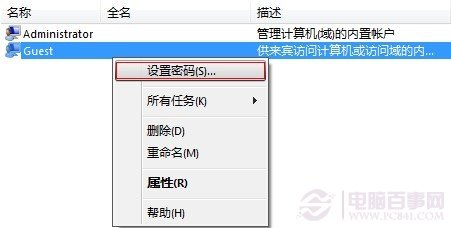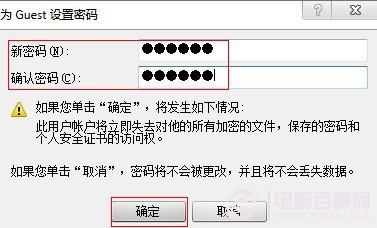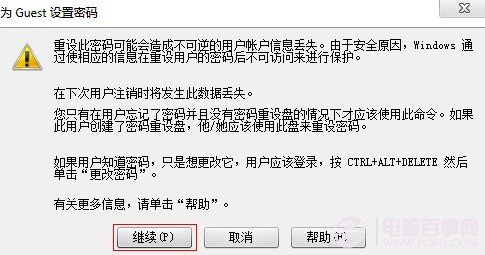guest賬戶就是我們通常所說的來賓用戶。開啟guest賬戶後別人可以從其他計算機中訪問您的電腦,但有一定的限制。如果您以 Administrator 身份登錄,就可以啟用或禁用來賓帳戶。啟用來賓賬戶可以方便我們在局域網下共享一些文件資源,方便辦公。但開啟來賓賬戶無疑也為黑客入侵打開了方便之門。如果您禁用了來賓帳戶,則可能無法訪問網絡資源。此外,您將無法從網絡上的另一台計算機訪問本地計算機上的資源。看來這個guest賬戶真是一把雙刃劍。
為了計算機的安全性考慮,一些安全軟件會為計算機關閉guest賬戶。在win7系統中,默認的也是禁用guest賬戶。有時我們需要開啟guest賬戶,如何在win7下開啟guest賬戶呢?
1、右鍵單擊計算機—管理操作。
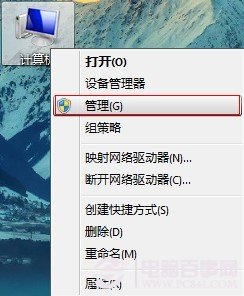
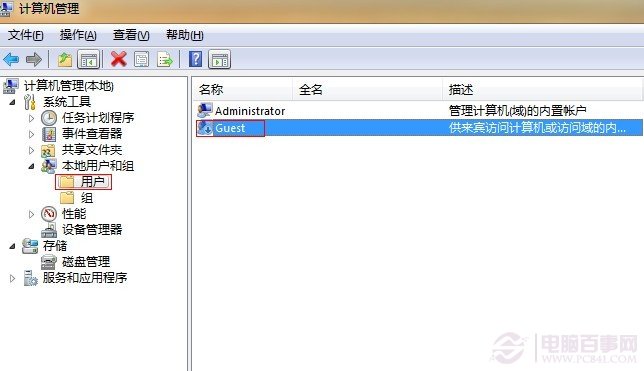
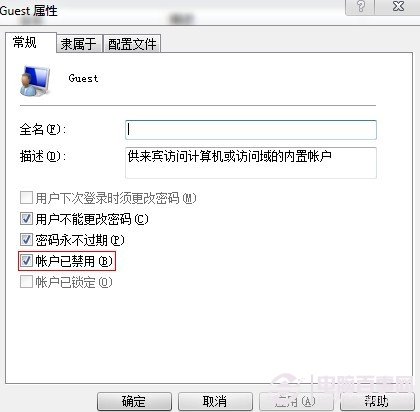
4、這樣做雖然guest賬戶已激活,但是出於安全性考慮,我們要對guest賬戶設置密碼。 返回guest賬戶,右鍵單擊選擇設置密碼。